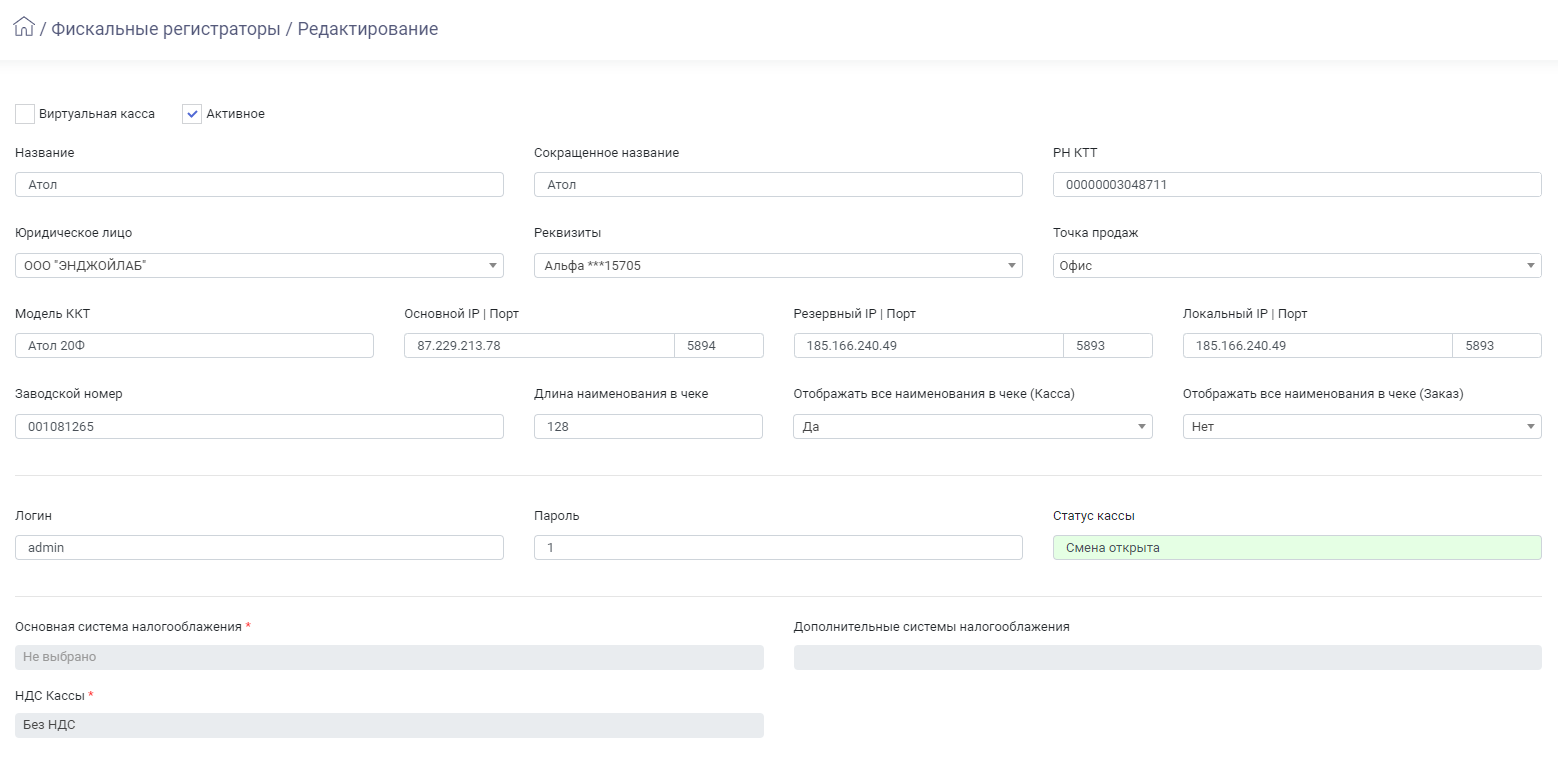Для добавления в систему и настройки фискальных регистраторов, установленных в торговых точках, перейдите в раздел Касса > Справочник ФР.
Нажмите [Добавить].
При добавлении/редактировании фискального регистратора выполняется переход в карточку фискального регистратора.
Заполните поля:
- Активное – включите настрйоку, чтобы регистратор был доступен для выбора в кассовом интерфейсе и в карточке заказа;
- РН КТТ – укажите регистрационный номер контрольно-кассовой техники;
- Модель ККТ – укажите модель кассы;
- Основной IP | Порт - укажите внешний IP компьютера, на котором установлено программное обеспечение ККМ-Сервер с привязанной кассой;
- Заводской номер – персональный уникальный номер, получаемый на производстве;
- Длина наименования в чеке – ограничение длины наименования в чеке по количеству символов;
- Отображать все наименования в чеке (Касса) – режим вывода наименований в чек из кассового модуля. Включите настройку, чтобы в чеке отображался полный список расчетов кассового интерфейса из поля “Наименование”:
Если настройка выключена, то в чек выводится одна строка формата "Оплата заказа № ……” с общей суммой без детализации по расчетам;
- Отображать все наименования в чеке (Заказ) – режим вывода наименований в чек из вкладки Оплата > Касса;
- Логин, Пароль – логин и пароль для авторизации в ККМ-Сервер на компьютере, к которому выполнено подключение через Основной IP | Порт;
- Основная система налогообложения – основная система налогообложения, выбранная при регистрации кассы. После успешного подключения кассы для выбора доступны только те системы, которые были заявлены при регистрации КТТ;
- Дополнительные системы налогообложения – дополнительная система налогообложения, выбранная при регистрации кассы. После успешного подключения кассы для выбора доступны только те системы, которые были заявлены при регистрации КТТ;
- НДС Кассы – НДС, который будет указан в чеке. Необходимо указывать вручную. Для корректного взаимодействия с ФНС необходимо указывать реальный НДС.
- Отображать скидку на чеке – при включенной настройке скидки из расчетов будут отображены в чеке.
Следует учитывать, что в таком случае ФНС может потребовать основания для предоставленной скидки.
- Header – произвольный текст в верхнем колонтитуле чека;
- Footer – произвольный текст в нижнем колонтитуле чека;
- Фискальные накопители – список фискальных накопителей. При добавлении указывается: номер накопителя, дата окончания действия и указывается параметр активности. Активным может быть только один фискальный накопитель. Список фискальных накопителей не обязателен к заполнению. Также предусмотрена возможность настройки напоминаний о необходимости замены фискального накопителя через блок “Автоматизация”.